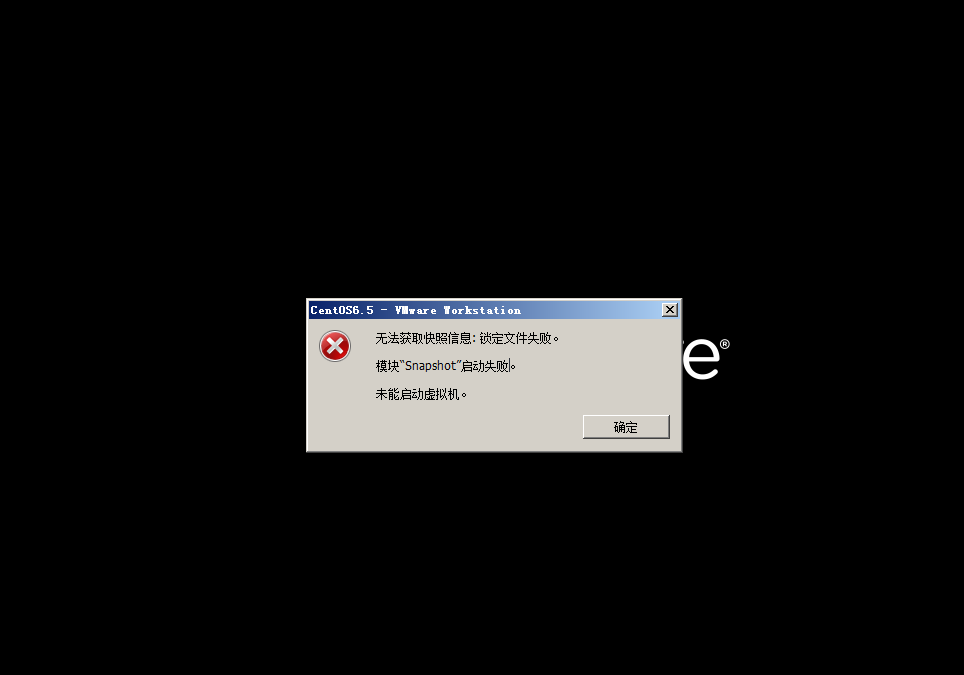搜索到
261
篇与
的结果
-
 CentOS手动设置ip地址 手动设置ip地址如果虚拟机不能自动获取IP,只能手动配置,配置方法如下:输入命令#vi /etc/sysconfig/network-scripts/ifcfg-eth0编辑网卡的配置文件输入上述命令后回车,打开配置文件,使用方向键移动光标到最后一行,按字母键“O”,进入编辑模式,输入以下内容:DEVICE=eth0ONBOOT=yesBOOTPROTO=staticIPADDR=192.168.4.10NETMASK=255.255.255.0GATEWAY=192.168.4.1DNS1=119.29.29.29DNS2=114.114.114.114另外光标移动到”ONBOOT=no”这一行,更改为ONBOOT=yes“BOOTPROTO=dhcp”,更改为BOOTPROTO=none完成后,按一下键盘左上角ESC键,输入:wq 在屏幕的左下方可以看到,输入回车保存配置文件。之后需要重启一下网络服务,命令为#service network restart网络重启后,eth0的ip就生效了,使用命令#ifconfigeth0 查看
CentOS手动设置ip地址 手动设置ip地址如果虚拟机不能自动获取IP,只能手动配置,配置方法如下:输入命令#vi /etc/sysconfig/network-scripts/ifcfg-eth0编辑网卡的配置文件输入上述命令后回车,打开配置文件,使用方向键移动光标到最后一行,按字母键“O”,进入编辑模式,输入以下内容:DEVICE=eth0ONBOOT=yesBOOTPROTO=staticIPADDR=192.168.4.10NETMASK=255.255.255.0GATEWAY=192.168.4.1DNS1=119.29.29.29DNS2=114.114.114.114另外光标移动到”ONBOOT=no”这一行,更改为ONBOOT=yes“BOOTPROTO=dhcp”,更改为BOOTPROTO=none完成后,按一下键盘左上角ESC键,输入:wq 在屏幕的左下方可以看到,输入回车保存配置文件。之后需要重启一下网络服务,命令为#service network restart网络重启后,eth0的ip就生效了,使用命令#ifconfigeth0 查看 -
 怎样在cmd下使用git命令 1、从git官网下载windows版本的git:http://git-scm.com/downloads 2、一般使用默认设置即可:一路next,git安装完毕! 3、但是如果这时你打开windows的cmd,在里面打git命令会提示“不是内部或外部命令,也不是可运行的程序”,想要直接在windows的cmd里使用git命令要多加如下两步 3.1、找到git安装路径中git-core的位置,如:C:\Program Files (x86)\Git\cmd; 注:”C:\Program Files\Git\”是安装路径,可能与你的安装路径不一样,要按照你自己的路径替换”C:\Program Files\Git\”3.2、右键“计算机”->“属性”->“高级系统设置”->“环境变量”->在下方的“系统变量”中找到“path”->选中“path”并选择“编辑”->将3.1种找到的git-core路径复制到其中->保存并退出 注:“path”中,每个路径之间要以英文输入状态下的分号“;”作为间隔现在就可以在cmd里尽情的使用git了~
怎样在cmd下使用git命令 1、从git官网下载windows版本的git:http://git-scm.com/downloads 2、一般使用默认设置即可:一路next,git安装完毕! 3、但是如果这时你打开windows的cmd,在里面打git命令会提示“不是内部或外部命令,也不是可运行的程序”,想要直接在windows的cmd里使用git命令要多加如下两步 3.1、找到git安装路径中git-core的位置,如:C:\Program Files (x86)\Git\cmd; 注:”C:\Program Files\Git\”是安装路径,可能与你的安装路径不一样,要按照你自己的路径替换”C:\Program Files\Git\”3.2、右键“计算机”->“属性”->“高级系统设置”->“环境变量”->在下方的“系统变量”中找到“path”->选中“path”并选择“编辑”->将3.1种找到的git-core路径复制到其中->保存并退出 注:“path”中,每个路径之间要以英文输入状态下的分号“;”作为间隔现在就可以在cmd里尽情的使用git了~ -
 samba服务器的搭建 一1 检查是否安装Sambarpm -qa samba2 安装sambayum -y install samba samba-client samba-common/etc/samba/smb.conf 配置文件位置windows下查看linux samba服务器共享的办法\\ ip\目录名称service smb start 启动smb3 核心配置文件smb.conf默认的配置选项内容太多 先备份一个 自己建立一个新的smb.conf[global] //全局配置必须要有workgroup = onedog //工作组名称netbios name = onedog //windows中现实计算机的名称server string = my linux samba server //samba服务器的说明信息 随意填写log file = /var/log/samba/%m.log // samba用户的日志文件 %m代表客户端主机名security = user //定义数据共享的方式 有 user (用户验证) share(直接共享不要密码)map to guest = Bad User[onedog] //定义windows中现实出来的共享目录名称path = /data/onedog // 指定共享的目录writeable = yes //yes代表可写 no代表不可写browsable = yes //定义是否可以在windows下工作组下看到共享的文件夹 no代表隐藏guest ok = yes //定义是否匿名用户可以登录 如果security 设置为user 默认就是NO4建立共享目录mkdir -p /data/onedogchown -R nobody:nobody /data/onedog 设置目录权限5 重启SMB服务service smb restart6访问samba服务器的共享文件\\ip二 linux下访问samba服务器的共享文件smbclient -L //ip -U 用户名 //-L listuseradd adminpdbedit -a admin登录samba服务器smbclient //ip -U 用户名smb: \> ls通过mount命令 将samba服务器的共享资源挂载到linux客户端yum install cifs-untils cifs-untils-develmount -t cifs -o username=admin,password=*****\//ip/onedog /data三 授权登录samba服务器useradd -d /data/smb1 smb1useradd -d /data/smb2 -s /sbin/nologin smb2cp -r /root/* /data/smb1smbpasswd -a smb1 //通过读取/etc/passwd文件中存在的用户名smbpasswd -a smb2配置smb.confvim /etc/samba/smb.conf[global]workgroup = onedognetbios name = onedogserver string = my linux samba serverlog file = /var/log/samba/%m.logmax log size =50 // 定义日志文件大小security = userencrypt passwords = yes //设定用户密码是否加密smb passwd file = /etc/samba/smbpasswd //指定samba的密码文件socket options = TCP_NODELAY SO_REVBUF=8192 SO_SNDBUF=8192 // 设定socket 用于优化os level = 33 至少要大于33[onedog]path = /data/onedogcomment =This is onedog //共享目录的说明文件writeable = yesbrowsable = yesguest ok = yes[smb1]path = /data/smb1comment = This is smb1vaild users = smb1 //用于定义可以访问该samba服务器的用户writeable = yesbrowseable = yes[smb2]path = /data/smb2comment = This is smb2vaild users = smb2create mask = 664 // 定义客户端用户的创建文件的默认权限directory mask = 755 // 定义客户端用户的创建目录的默认权限writeable = yesbrowseable = yes
samba服务器的搭建 一1 检查是否安装Sambarpm -qa samba2 安装sambayum -y install samba samba-client samba-common/etc/samba/smb.conf 配置文件位置windows下查看linux samba服务器共享的办法\\ ip\目录名称service smb start 启动smb3 核心配置文件smb.conf默认的配置选项内容太多 先备份一个 自己建立一个新的smb.conf[global] //全局配置必须要有workgroup = onedog //工作组名称netbios name = onedog //windows中现实计算机的名称server string = my linux samba server //samba服务器的说明信息 随意填写log file = /var/log/samba/%m.log // samba用户的日志文件 %m代表客户端主机名security = user //定义数据共享的方式 有 user (用户验证) share(直接共享不要密码)map to guest = Bad User[onedog] //定义windows中现实出来的共享目录名称path = /data/onedog // 指定共享的目录writeable = yes //yes代表可写 no代表不可写browsable = yes //定义是否可以在windows下工作组下看到共享的文件夹 no代表隐藏guest ok = yes //定义是否匿名用户可以登录 如果security 设置为user 默认就是NO4建立共享目录mkdir -p /data/onedogchown -R nobody:nobody /data/onedog 设置目录权限5 重启SMB服务service smb restart6访问samba服务器的共享文件\\ip二 linux下访问samba服务器的共享文件smbclient -L //ip -U 用户名 //-L listuseradd adminpdbedit -a admin登录samba服务器smbclient //ip -U 用户名smb: \> ls通过mount命令 将samba服务器的共享资源挂载到linux客户端yum install cifs-untils cifs-untils-develmount -t cifs -o username=admin,password=*****\//ip/onedog /data三 授权登录samba服务器useradd -d /data/smb1 smb1useradd -d /data/smb2 -s /sbin/nologin smb2cp -r /root/* /data/smb1smbpasswd -a smb1 //通过读取/etc/passwd文件中存在的用户名smbpasswd -a smb2配置smb.confvim /etc/samba/smb.conf[global]workgroup = onedognetbios name = onedogserver string = my linux samba serverlog file = /var/log/samba/%m.logmax log size =50 // 定义日志文件大小security = userencrypt passwords = yes //设定用户密码是否加密smb passwd file = /etc/samba/smbpasswd //指定samba的密码文件socket options = TCP_NODELAY SO_REVBUF=8192 SO_SNDBUF=8192 // 设定socket 用于优化os level = 33 至少要大于33[onedog]path = /data/onedogcomment =This is onedog //共享目录的说明文件writeable = yesbrowsable = yesguest ok = yes[smb1]path = /data/smb1comment = This is smb1vaild users = smb1 //用于定义可以访问该samba服务器的用户writeable = yesbrowseable = yes[smb2]path = /data/smb2comment = This is smb2vaild users = smb2create mask = 664 // 定义客户端用户的创建文件的默认权限directory mask = 755 // 定义客户端用户的创建目录的默认权限writeable = yesbrowseable = yes -

-
 LAMP服务的搭建 1、安装Apache[root@localhost ~]# yum -y install httpd# 开机自启动[root@localhost ~]# chkconfig httpd on# 启动httpd 服务[root@localhost ~]# service httpd start### 安装apache 一些扩展root@localhost ~]# yum -y install httpd-manual mod_ssl mod_perl mod_auth_mysql现在直接在浏览器键入http://localhost 或 http://本机IP ,应该会看到Apache的测试页面2、安装配置MySQL# mysql 客户端程序# mysql-server 服务端程序# mysql-devel 开发设计的库[root@localhost ~]# yum -y install mysql mysql-server mysql-devel# 开机启动[root@localhost ~]# chkconfig mysqld on# 启动mysqld服务[root@localhost ~]# service mysqld start# 进行一些安全性配置[root@localhost ~]# /usr/bin/mysql_secure_installation[root@localhost ~]# netstat -tulpn | grep -i mysqltcp 0 0 0.0.0.0:3306 0.0.0.0:* LISTEN 1723/mysqldOK, 我们看到mysqld已经启动,监听在3306端口上。添加数据库mysql -u root -p #输入密码进入数据库mysql > status; #检查联通性mysql > create database onedog; #创建一个onedog 的数据库mysql > show databases; #查看数据库mysql > exit #退出 mysql 的命令行3、安装php安装相关模块:为了让PHP支持MySQL,我们可以安装php-mysql软件包;也可使用以下命令搜索可用的php模块[root@localhost ~]# yum -y install php php-mysql# 安装php常用扩展[root@localhost ~]# yum search php[root@localhost ~]# yum -y install gd php-gd gd-devel php-xml php-common php-mbstring php-ldap php-pear php-xmlrpc php-imap### 重启httpd服务,这一步很重要[root@localhost ~]# service httpd restart然后,我们提供php页面,测试[root@localhost ~]# cd /var/www/html/[root@localhost html]# vim info.php然后,我们再次在浏览器键入http://localhost 或 http://本机IP ,应该会看到如下页面
LAMP服务的搭建 1、安装Apache[root@localhost ~]# yum -y install httpd# 开机自启动[root@localhost ~]# chkconfig httpd on# 启动httpd 服务[root@localhost ~]# service httpd start### 安装apache 一些扩展root@localhost ~]# yum -y install httpd-manual mod_ssl mod_perl mod_auth_mysql现在直接在浏览器键入http://localhost 或 http://本机IP ,应该会看到Apache的测试页面2、安装配置MySQL# mysql 客户端程序# mysql-server 服务端程序# mysql-devel 开发设计的库[root@localhost ~]# yum -y install mysql mysql-server mysql-devel# 开机启动[root@localhost ~]# chkconfig mysqld on# 启动mysqld服务[root@localhost ~]# service mysqld start# 进行一些安全性配置[root@localhost ~]# /usr/bin/mysql_secure_installation[root@localhost ~]# netstat -tulpn | grep -i mysqltcp 0 0 0.0.0.0:3306 0.0.0.0:* LISTEN 1723/mysqldOK, 我们看到mysqld已经启动,监听在3306端口上。添加数据库mysql -u root -p #输入密码进入数据库mysql > status; #检查联通性mysql > create database onedog; #创建一个onedog 的数据库mysql > show databases; #查看数据库mysql > exit #退出 mysql 的命令行3、安装php安装相关模块:为了让PHP支持MySQL,我们可以安装php-mysql软件包;也可使用以下命令搜索可用的php模块[root@localhost ~]# yum -y install php php-mysql# 安装php常用扩展[root@localhost ~]# yum search php[root@localhost ~]# yum -y install gd php-gd gd-devel php-xml php-common php-mbstring php-ldap php-pear php-xmlrpc php-imap### 重启httpd服务,这一步很重要[root@localhost ~]# service httpd restart然后,我们提供php页面,测试[root@localhost ~]# cd /var/www/html/[root@localhost html]# vim info.php然后,我们再次在浏览器键入http://localhost 或 http://本机IP ,应该会看到如下页面 -
 Linux基础知识入门及常见命令 1,Linux是一个操作系统, 与windows的区别:Linux:图形化界面简单,性能很快,在企业中当做服务器来使用.Windows:图形化界面很炫,性能相对差,大众用户.windows的服务器: windows2003,windows2008,windows20122,Linux的作用:当做服务器来使用3,Linux中目录结构:bin:存放二进制可执行文件sbin: 存放二进制可执行文件,只有root才能访问etc:存放系统配置文件usr:用于存放共享的系统资源home:存放用户文件的根目录root:超级的用户目录dev:用于存放设备文件lib:存放跟文件系统中的程序运行所需要的共享库及内核模块mnt:mount系统管理员安装临时文件的安装点boot:存放用于系统引导时使用的各种文件tmp:用于存放各种临时文件var:用于存放运行时需要改变数据的文件(log日志)4,NetWork connection:Host-only:本地跟远方的Linux通信需要用这个NAT:多个Linux系统之间相互通信5,使用SecureCRTLinux命令:ifconfig: 查看ipservice network restart:重启命令分类:内部命令:执行shell解析器的一部分,存放在bash目录,执行速度快,不需要创建子进程cd:切换目录change directorypwd:显示当前工作目录 print working directoryhelp:帮助外部命令:独立于Shell解析器之外的文件程序,执行速度慢,一般存放在bin/sbin/usr/sbin/此类目录,执行时创建子线程.ls:显示文件和目录列表mkdir:创建目录cp:复制文件或目录操作文件或目录的命令:pwdtouch:创建空文件echo:写文件内容: echo “aaa”>a.txtmkdir:创建目录-p父目录不存在的情况下先生成父目录cp:复制文件或目录-r:递归处理,将指定目录下的文件与子目录一并拷贝mv:移动文件或目录,文件或目录改名rm:删除文件-r同时删除该目录下的所有文件-f强制删除文件或目录rmdir:删除空目录cat:显示文本文件内容more,less:分页显示文本文件内容head,tail:查看文本中开头或结尾部分的内容.查看帮助文档:内部命令 :help+命令(help cd)外部命令: man+命令(man ls)6,常见命令===========常用命令=============一,目录与文件命令1,目录处理命令:mkdir,rm,ls,find,cd,mv,cp,pwd,chmod2,操作文件命令:touch,rm,find,cat,more,less3,压缩/解压命令:gzip,bzip2,tar4,其他常用命令:head,tail,wc,in,mount二,用户操作命令useradd,userdel,usermod useradd -m user1 #-m 是建立家目录 passwd user1 #设置密码 chsh -s /bin/bash user1 #登陆后使用bash三,用户组操作命令groupadd,groupdel,groupmod四,安装软件命令yum,rpm五,网络命令ping,ifconfig,netstat===========================echo “welcome to linux” > a.txt: 往a.txt中写入字符cat a.txt: 查看a.txt中的内容ctrl+L: 清屏ctrl + z: 退出(cat > file 写入文件时使用这个键退出写入)vi模式下: 编辑完成后点esc ,然后 如果要保存退出输入:wq,不保存退出输入:q!点击esc, shift + z + z 退出并保存============详解============mkdir:创建目录 (touch a.txt :创建文件)mkdir dir : 创建名称叫做dir目录, 创建单个目录mkdir dir1 dir2 : 创建多个目录,dir1, dir2mkdir dir{3..10}: 创建dir3 dir4…dir10cp:copy复制复制文件:cp a.txt b.txt: 复制a.txt 且复制后的文件名为b.txtcp a.txt dir: 将a.txt拷贝到dir文件夹下cp *.txt dircp ../*.txt ../dir2:将上一级目录下的所有txt文件拷贝到上一级目录的dir2文件夹下cp ../file* . //拷贝到上一级目录下的所有file文件到当前目录复制目录:cp -r dir1 dir2: 将dir1 目录复制到dir2目录中cp -r dir/* dir1/ : 将dir中的所有文件和目录复制到dir1目录中mv:目录移动(剪切)移动文件:mv file1 file2 //如果file2不存在,将file1重命名为file2mv file2 file1//将file2命名为file1, 如果file1中有内容, 则覆盖mv dir/* dir1//将dir 中所有目录及文件移动到dir1目录中移动目录:mv dir dir1//将dir目录移动到dir1目录中mv dir2 dir3 dir1//将dir2和dir3移动到dir1中rm:remove 删除删除文件:rm a.txt //删除a.txtrm a.txt b.txt //同时删除a.txt b.txtrm *txt//删除所有扩展名为txt的文件rm -rf dir1/* //强制删除dir1下所有文件和目录删除目录:rm -rf dir1// 删除dir1 下的所有文件和目录, f是强制删除, 不需要提示cd:切换目录cd .. //跳转到上一级目录cd ~ //跳转到根目录cd /usr/local //跳转到usr下的local目录pwd:显示当前的目录touch:创建文件语法:touch filenametouch myfile1//创建单个文件,文件名为myfile1touch myfile2 myfile3//同时创建两个文件touch myfile{1..10}//创建多个文件cat功能1: 查询文件内容,查询全部文件内容(如果文件过大, 会卡死)cat filename// 查看文件名filename的文件内容功能2: 可以创建文件, 并且写入内容cat > myfile10功能3:合并文件,合并内容cat myfile1 myfile2 > myfile10//将myfile1 和 myfile2 中的内容合并到myfile10中, myfile10中内容被覆盖more: 查看文件, 可以分页查看+n 从第几行开始-n 定义屏幕显示多少行more myfile//分页查看myfile文件more +3 myfile//从第三行开始查看myfile文件more -2 myfile//每页显示两行more +/pattern myfile//从myfile中搜索pattern, 结果显示在第三行less: 查看文件, 分页上下翻滚页head: 查看文件, 分页显示, 每页只显示10条head myfile// 默认每页只显示10条head -n 5 myfile//查看myfile1,每页显示5条记录head -c 12 myfile//查看myfile,只显示前面12字节符tail:查看文件, 实时监控文件tail -f myfile// 实时监控myfile文件的变化which:查找命令which 命令which mv//将mv命令的别名和mv所在的位置都给查询出来whereis: 查找命令whereis mv: 查找命令的所在位置, 帮助文档,命令源码locate: 查找文件locate myfile//搜索出来myfile所在目录, 需要先刷新db, 使用命令: updatedb新创建的文件搜索不到,新创建的文件被放在Linux的文件数据库, 需要属性文件数据库才能够找到find: 查找文件find -name myfile//根据文件名, 在当前的目录进行查询find -name “myfile”//和上面一个没有区别find /etc/ /root/ -name “*[A-Z]*” //查询目录etc和root下以A-Z开头的所有文件find /etc/ /root/ -name “*[A-Z]*” -exec ls -l {} \;// 把查询结果交给ls命令继续执行, 显示前面查询结果详细信息.-exec:执行,执行后面的命令,执行ls -l命令{}: 标识查询结果在一行显示\; :命令要使用很好结束,斜杠是用来转义的.| (管道命令)把前面的查询结果交给后面的命令进行执行ls -al | more -5 //查询所有,把查询的结果交给more命令去执行grep (过滤命令) 经常和管道命令一起使用ps -ef | grep svn//查询所有进程, 过滤查询svnln: 连接命令,创建快捷方式ln -s myfile link//给myfile创建一个快捷方式linktop:显示当前系统中消耗资源的进程情况top //每隔5秒显示徐偶有进程的资源占用情况top -d 2//每隔2秒刷新ps: 查看进程(常用)ps -ef//查看所有进程ps -ef | grep redis //查看redis进程是否存在kill: 杀死进程(常用)kill -9 PIDdf: 显示磁盘使用情况df -h//查看当前磁盘使用情况, 包括占用量单位shutdown: 关机shutdown 系统关机shutdown -r 关机后立即重启shutdown -h 关机后不重新启动halt: 关机后关闭电源reboot: 重新启动=============================解压缩命令gzip zip bzip2 压缩命令gzip: 压缩文件, 不能够压缩目录gzip file3// 把file3压缩, 压缩后文件名变为: file3.gzgunzip: 解压gunzip file3.gz//解压单个文件gunzip file1.gz file2.gz //解压多个文件通常使用 gzip -d 来解压gzip -dv file1.gz// 解压file1, v 是视图可以看到解压过程bzip2和gzip压缩方式一样zip:zip myzip.zip file1 //将file1 压缩成myzip.zipunzip myzip.zip// 解压tar: 打包命令, 将多个文件压缩成一个文件tar -cvf dir.tar dir//将dir目录下所有文件打包成dir.tartar -xvf dir1.tar//解包gzip dir.tar //压缩tar文件变成dir.tar.gztar -zxvf dir.tar.gz//解压dir.tar.gz到dir-z:解压gz扩展名的文件-x:解压tar包-v:显示执行过程-f:指定解压文件bzip2 dir.tar//使用bzip2压缩tar包: dir.tar.bz2tar -jxvf dir.tar.bz2//解压bzip2格式包==============vim文本编辑器vim进入编辑器vi有3总模式: 插入模式,命令模式,低行模式1,插入模式i 进入插入模式2,命令模式esc 进入命令模式3,底行模式:或者/ 进入底行模式在命令模式下:基本:a:在当前光标位置的右边添加文本i:在当前光标的位置的左边添加文本A:在当前行的末尾位置添加文本I:在当前行的开始处添加文本O: 在当前行上面创建一行0: 在当前行下面创建一行R:替换(覆盖)当前光标位置及后面的若干文本J:合并光标所在行及下一行为一行删除,撤销:x:删除当前字符nx: 删除从光标开始的n个字符dd:删除当前行ndd:删除n行u:撤销上一步操作U:撤销当前行的操作搜索:/vpser: 向光标下搜索vpser字符串?vpser: 向光标闪搜索vpser字符串n: 先下搜索前一个搜索动作N: 向上搜索前一个搜索动作跳转指定行:n+: 向下跳转n行n-: 向下跳转n行nG: 调到行号为n的行G: 跳至文件的底部设置行号::set nu //显示行号:set noun//取消显示行号复制粘贴:yy: 将当前行复制到缓存区nyy:将当前行向下n行复制到缓存区p: 当前行的下面进行粘贴P: 当前光标所在行的上面进行粘贴yw:复制光标到单词词尾nyw:复制从光标开始的n个单词y^: 复制从光标到行首的内容y$: 复制从光标到行尾的内容替换::s/old/new //用new替换行中首次出现的old 这个单词为new:s/old/new/g //用new替换当前行中所有的old单词:n,m s/old/new/g //用new替换从n到m行在哪个所有的old单词:%s/old/new/g //用new替换当前文件中的所有old7,权限管理==================权限管理-rwxrw-r–– :类型rwx:所属用户权限rw-:所属组权限r–:其他用户权限最高位:文件类型-: 普通文件d: 目录l: 快捷方式文件高三位:u 所属用户权限(rwx)中间三位:g 用户所属组权限(rw-)第三位:o 其他用户权限(r–)设置权限第一种方式举例:———- file1: file1 无权限 (使用chmod 0 file1 就取消所有权限)设置权限: (x:执行权限 r:读权限 w:写权限)chmod u+x file1—-> —x—— file1chmod u+r file1—-> -r-x—— file1chmod g+w file1—-> -r-x-w—- file1chmod g+rx file1—> -r-xrwx— file1chmod o+rwx file1–> -r-xrwxrwx file1chomod o=x file1—> -r-xrwx–x file1设置权限第二种方式举例:用421来代表rwx, 对应关系如下:421 421 421rwx rwx rwxchmod后面每一位数字匹配三位: 3=2(w)+1(x) 5=4(r)+1(x)chmod 421 file1—–> -r—w—x file1 (4代表用户的读权限,2代表组的写权限,1代表其他用户的执行权限)chmod 354 file1—–> -rwxrwxw-x file18,安装软件=======================安装软件rpm: 安装麻烦 不建议使用yum: 支持在线升级1,关联dvd磁盘到本地: 右键CentOS 选择Settings, 然后找到CD/DVD 选择connected即可.2,Yum命令支持在线升级,执行yum命令的时候,检测/etc/yum.repos.d/下面所有repo文件.repo文件里面存储的是网址,yum命令检测repo文件里面网址直接去网上下载.可以把repo文件修改, 让repo文件指向本地的dvd盘.3,挂载dvd盘到mnt目录挂载命令:mount /dev/cdrom/ mnt/挂载成功截图:4,修改repo文件先备份repo文件: rename .repo .bak * //将所有repo扩展名的文件修改为后缀为.bak创建自己的repo文件,指向本地文件:touch mine.repo进入vim编辑repo文件: vim mine.repo[centos6.6]name=centos-dvdbaseurl=file:///mntgpgcheck=0enabled=1清空yum源:yum clean all加载yum源:yum repolist all安装mysql: yum install mysql-server启动mysql:service mysqld start登录数据库:mysql -uroot p查询数据库:show databases;======================安装jdk和tomcat1, 先将jdk和tomcat传输到Linux root目录下2, 在usr/local 下建立文件夹存放jdk和tomcat安装包: mkdir hadoop3, 移动root目录下安装包 到 usr/local目录下: mv jdk-7u55-linux-i586.tar.gz apache-tomcat-7.0.47.tar.gz /usr/local/hadoop/4, 解压安装包: tar -zxvf jdk-7u55-linux-i586.tar.gztar -zxvf apache-tomcat-7.0.47.tar.gz5,配置环境变量: vim profile在最后一行添加: export JAVA_HOME=/usr/local/hadoop/jdk1.7.0_55export PATH=$JAVA_HOME/bin:$PATH6,刷新设置: source /etc/profile7,查看是否安装成功:java -version常见问题:1,修复/lib/ld-linux.so.2: bad ELF interpreter: No such file or directory问题解决方案:在64系统里执行32位程序如果出现/lib/ld-linux.so.2:bad ELF interpreter: No such file or directory,安装下glic即可:sudo yum install glibc.i6862,error while loading shared libraries: libz.so.1: cannot open shared object file: No such file or directory使用:sudo yum install zlib.i686====================安装lrzsz(可以上传文件到指定目录)1,安装:yum install lrzsz2,安装后使用命令: cd /usr/local/hadoop/rz: 直接弹出传输对话框3,将tomcat传递到hadoop目录下4,启动tomcatcd /usr/local/hadoop/apache-tomcat-7.0.47/bin/./startup.sh
Linux基础知识入门及常见命令 1,Linux是一个操作系统, 与windows的区别:Linux:图形化界面简单,性能很快,在企业中当做服务器来使用.Windows:图形化界面很炫,性能相对差,大众用户.windows的服务器: windows2003,windows2008,windows20122,Linux的作用:当做服务器来使用3,Linux中目录结构:bin:存放二进制可执行文件sbin: 存放二进制可执行文件,只有root才能访问etc:存放系统配置文件usr:用于存放共享的系统资源home:存放用户文件的根目录root:超级的用户目录dev:用于存放设备文件lib:存放跟文件系统中的程序运行所需要的共享库及内核模块mnt:mount系统管理员安装临时文件的安装点boot:存放用于系统引导时使用的各种文件tmp:用于存放各种临时文件var:用于存放运行时需要改变数据的文件(log日志)4,NetWork connection:Host-only:本地跟远方的Linux通信需要用这个NAT:多个Linux系统之间相互通信5,使用SecureCRTLinux命令:ifconfig: 查看ipservice network restart:重启命令分类:内部命令:执行shell解析器的一部分,存放在bash目录,执行速度快,不需要创建子进程cd:切换目录change directorypwd:显示当前工作目录 print working directoryhelp:帮助外部命令:独立于Shell解析器之外的文件程序,执行速度慢,一般存放在bin/sbin/usr/sbin/此类目录,执行时创建子线程.ls:显示文件和目录列表mkdir:创建目录cp:复制文件或目录操作文件或目录的命令:pwdtouch:创建空文件echo:写文件内容: echo “aaa”>a.txtmkdir:创建目录-p父目录不存在的情况下先生成父目录cp:复制文件或目录-r:递归处理,将指定目录下的文件与子目录一并拷贝mv:移动文件或目录,文件或目录改名rm:删除文件-r同时删除该目录下的所有文件-f强制删除文件或目录rmdir:删除空目录cat:显示文本文件内容more,less:分页显示文本文件内容head,tail:查看文本中开头或结尾部分的内容.查看帮助文档:内部命令 :help+命令(help cd)外部命令: man+命令(man ls)6,常见命令===========常用命令=============一,目录与文件命令1,目录处理命令:mkdir,rm,ls,find,cd,mv,cp,pwd,chmod2,操作文件命令:touch,rm,find,cat,more,less3,压缩/解压命令:gzip,bzip2,tar4,其他常用命令:head,tail,wc,in,mount二,用户操作命令useradd,userdel,usermod useradd -m user1 #-m 是建立家目录 passwd user1 #设置密码 chsh -s /bin/bash user1 #登陆后使用bash三,用户组操作命令groupadd,groupdel,groupmod四,安装软件命令yum,rpm五,网络命令ping,ifconfig,netstat===========================echo “welcome to linux” > a.txt: 往a.txt中写入字符cat a.txt: 查看a.txt中的内容ctrl+L: 清屏ctrl + z: 退出(cat > file 写入文件时使用这个键退出写入)vi模式下: 编辑完成后点esc ,然后 如果要保存退出输入:wq,不保存退出输入:q!点击esc, shift + z + z 退出并保存============详解============mkdir:创建目录 (touch a.txt :创建文件)mkdir dir : 创建名称叫做dir目录, 创建单个目录mkdir dir1 dir2 : 创建多个目录,dir1, dir2mkdir dir{3..10}: 创建dir3 dir4…dir10cp:copy复制复制文件:cp a.txt b.txt: 复制a.txt 且复制后的文件名为b.txtcp a.txt dir: 将a.txt拷贝到dir文件夹下cp *.txt dircp ../*.txt ../dir2:将上一级目录下的所有txt文件拷贝到上一级目录的dir2文件夹下cp ../file* . //拷贝到上一级目录下的所有file文件到当前目录复制目录:cp -r dir1 dir2: 将dir1 目录复制到dir2目录中cp -r dir/* dir1/ : 将dir中的所有文件和目录复制到dir1目录中mv:目录移动(剪切)移动文件:mv file1 file2 //如果file2不存在,将file1重命名为file2mv file2 file1//将file2命名为file1, 如果file1中有内容, 则覆盖mv dir/* dir1//将dir 中所有目录及文件移动到dir1目录中移动目录:mv dir dir1//将dir目录移动到dir1目录中mv dir2 dir3 dir1//将dir2和dir3移动到dir1中rm:remove 删除删除文件:rm a.txt //删除a.txtrm a.txt b.txt //同时删除a.txt b.txtrm *txt//删除所有扩展名为txt的文件rm -rf dir1/* //强制删除dir1下所有文件和目录删除目录:rm -rf dir1// 删除dir1 下的所有文件和目录, f是强制删除, 不需要提示cd:切换目录cd .. //跳转到上一级目录cd ~ //跳转到根目录cd /usr/local //跳转到usr下的local目录pwd:显示当前的目录touch:创建文件语法:touch filenametouch myfile1//创建单个文件,文件名为myfile1touch myfile2 myfile3//同时创建两个文件touch myfile{1..10}//创建多个文件cat功能1: 查询文件内容,查询全部文件内容(如果文件过大, 会卡死)cat filename// 查看文件名filename的文件内容功能2: 可以创建文件, 并且写入内容cat > myfile10功能3:合并文件,合并内容cat myfile1 myfile2 > myfile10//将myfile1 和 myfile2 中的内容合并到myfile10中, myfile10中内容被覆盖more: 查看文件, 可以分页查看+n 从第几行开始-n 定义屏幕显示多少行more myfile//分页查看myfile文件more +3 myfile//从第三行开始查看myfile文件more -2 myfile//每页显示两行more +/pattern myfile//从myfile中搜索pattern, 结果显示在第三行less: 查看文件, 分页上下翻滚页head: 查看文件, 分页显示, 每页只显示10条head myfile// 默认每页只显示10条head -n 5 myfile//查看myfile1,每页显示5条记录head -c 12 myfile//查看myfile,只显示前面12字节符tail:查看文件, 实时监控文件tail -f myfile// 实时监控myfile文件的变化which:查找命令which 命令which mv//将mv命令的别名和mv所在的位置都给查询出来whereis: 查找命令whereis mv: 查找命令的所在位置, 帮助文档,命令源码locate: 查找文件locate myfile//搜索出来myfile所在目录, 需要先刷新db, 使用命令: updatedb新创建的文件搜索不到,新创建的文件被放在Linux的文件数据库, 需要属性文件数据库才能够找到find: 查找文件find -name myfile//根据文件名, 在当前的目录进行查询find -name “myfile”//和上面一个没有区别find /etc/ /root/ -name “*[A-Z]*” //查询目录etc和root下以A-Z开头的所有文件find /etc/ /root/ -name “*[A-Z]*” -exec ls -l {} \;// 把查询结果交给ls命令继续执行, 显示前面查询结果详细信息.-exec:执行,执行后面的命令,执行ls -l命令{}: 标识查询结果在一行显示\; :命令要使用很好结束,斜杠是用来转义的.| (管道命令)把前面的查询结果交给后面的命令进行执行ls -al | more -5 //查询所有,把查询的结果交给more命令去执行grep (过滤命令) 经常和管道命令一起使用ps -ef | grep svn//查询所有进程, 过滤查询svnln: 连接命令,创建快捷方式ln -s myfile link//给myfile创建一个快捷方式linktop:显示当前系统中消耗资源的进程情况top //每隔5秒显示徐偶有进程的资源占用情况top -d 2//每隔2秒刷新ps: 查看进程(常用)ps -ef//查看所有进程ps -ef | grep redis //查看redis进程是否存在kill: 杀死进程(常用)kill -9 PIDdf: 显示磁盘使用情况df -h//查看当前磁盘使用情况, 包括占用量单位shutdown: 关机shutdown 系统关机shutdown -r 关机后立即重启shutdown -h 关机后不重新启动halt: 关机后关闭电源reboot: 重新启动=============================解压缩命令gzip zip bzip2 压缩命令gzip: 压缩文件, 不能够压缩目录gzip file3// 把file3压缩, 压缩后文件名变为: file3.gzgunzip: 解压gunzip file3.gz//解压单个文件gunzip file1.gz file2.gz //解压多个文件通常使用 gzip -d 来解压gzip -dv file1.gz// 解压file1, v 是视图可以看到解压过程bzip2和gzip压缩方式一样zip:zip myzip.zip file1 //将file1 压缩成myzip.zipunzip myzip.zip// 解压tar: 打包命令, 将多个文件压缩成一个文件tar -cvf dir.tar dir//将dir目录下所有文件打包成dir.tartar -xvf dir1.tar//解包gzip dir.tar //压缩tar文件变成dir.tar.gztar -zxvf dir.tar.gz//解压dir.tar.gz到dir-z:解压gz扩展名的文件-x:解压tar包-v:显示执行过程-f:指定解压文件bzip2 dir.tar//使用bzip2压缩tar包: dir.tar.bz2tar -jxvf dir.tar.bz2//解压bzip2格式包==============vim文本编辑器vim进入编辑器vi有3总模式: 插入模式,命令模式,低行模式1,插入模式i 进入插入模式2,命令模式esc 进入命令模式3,底行模式:或者/ 进入底行模式在命令模式下:基本:a:在当前光标位置的右边添加文本i:在当前光标的位置的左边添加文本A:在当前行的末尾位置添加文本I:在当前行的开始处添加文本O: 在当前行上面创建一行0: 在当前行下面创建一行R:替换(覆盖)当前光标位置及后面的若干文本J:合并光标所在行及下一行为一行删除,撤销:x:删除当前字符nx: 删除从光标开始的n个字符dd:删除当前行ndd:删除n行u:撤销上一步操作U:撤销当前行的操作搜索:/vpser: 向光标下搜索vpser字符串?vpser: 向光标闪搜索vpser字符串n: 先下搜索前一个搜索动作N: 向上搜索前一个搜索动作跳转指定行:n+: 向下跳转n行n-: 向下跳转n行nG: 调到行号为n的行G: 跳至文件的底部设置行号::set nu //显示行号:set noun//取消显示行号复制粘贴:yy: 将当前行复制到缓存区nyy:将当前行向下n行复制到缓存区p: 当前行的下面进行粘贴P: 当前光标所在行的上面进行粘贴yw:复制光标到单词词尾nyw:复制从光标开始的n个单词y^: 复制从光标到行首的内容y$: 复制从光标到行尾的内容替换::s/old/new //用new替换行中首次出现的old 这个单词为new:s/old/new/g //用new替换当前行中所有的old单词:n,m s/old/new/g //用new替换从n到m行在哪个所有的old单词:%s/old/new/g //用new替换当前文件中的所有old7,权限管理==================权限管理-rwxrw-r–– :类型rwx:所属用户权限rw-:所属组权限r–:其他用户权限最高位:文件类型-: 普通文件d: 目录l: 快捷方式文件高三位:u 所属用户权限(rwx)中间三位:g 用户所属组权限(rw-)第三位:o 其他用户权限(r–)设置权限第一种方式举例:———- file1: file1 无权限 (使用chmod 0 file1 就取消所有权限)设置权限: (x:执行权限 r:读权限 w:写权限)chmod u+x file1—-> —x—— file1chmod u+r file1—-> -r-x—— file1chmod g+w file1—-> -r-x-w—- file1chmod g+rx file1—> -r-xrwx— file1chmod o+rwx file1–> -r-xrwxrwx file1chomod o=x file1—> -r-xrwx–x file1设置权限第二种方式举例:用421来代表rwx, 对应关系如下:421 421 421rwx rwx rwxchmod后面每一位数字匹配三位: 3=2(w)+1(x) 5=4(r)+1(x)chmod 421 file1—–> -r—w—x file1 (4代表用户的读权限,2代表组的写权限,1代表其他用户的执行权限)chmod 354 file1—–> -rwxrwxw-x file18,安装软件=======================安装软件rpm: 安装麻烦 不建议使用yum: 支持在线升级1,关联dvd磁盘到本地: 右键CentOS 选择Settings, 然后找到CD/DVD 选择connected即可.2,Yum命令支持在线升级,执行yum命令的时候,检测/etc/yum.repos.d/下面所有repo文件.repo文件里面存储的是网址,yum命令检测repo文件里面网址直接去网上下载.可以把repo文件修改, 让repo文件指向本地的dvd盘.3,挂载dvd盘到mnt目录挂载命令:mount /dev/cdrom/ mnt/挂载成功截图:4,修改repo文件先备份repo文件: rename .repo .bak * //将所有repo扩展名的文件修改为后缀为.bak创建自己的repo文件,指向本地文件:touch mine.repo进入vim编辑repo文件: vim mine.repo[centos6.6]name=centos-dvdbaseurl=file:///mntgpgcheck=0enabled=1清空yum源:yum clean all加载yum源:yum repolist all安装mysql: yum install mysql-server启动mysql:service mysqld start登录数据库:mysql -uroot p查询数据库:show databases;======================安装jdk和tomcat1, 先将jdk和tomcat传输到Linux root目录下2, 在usr/local 下建立文件夹存放jdk和tomcat安装包: mkdir hadoop3, 移动root目录下安装包 到 usr/local目录下: mv jdk-7u55-linux-i586.tar.gz apache-tomcat-7.0.47.tar.gz /usr/local/hadoop/4, 解压安装包: tar -zxvf jdk-7u55-linux-i586.tar.gztar -zxvf apache-tomcat-7.0.47.tar.gz5,配置环境变量: vim profile在最后一行添加: export JAVA_HOME=/usr/local/hadoop/jdk1.7.0_55export PATH=$JAVA_HOME/bin:$PATH6,刷新设置: source /etc/profile7,查看是否安装成功:java -version常见问题:1,修复/lib/ld-linux.so.2: bad ELF interpreter: No such file or directory问题解决方案:在64系统里执行32位程序如果出现/lib/ld-linux.so.2:bad ELF interpreter: No such file or directory,安装下glic即可:sudo yum install glibc.i6862,error while loading shared libraries: libz.so.1: cannot open shared object file: No such file or directory使用:sudo yum install zlib.i686====================安装lrzsz(可以上传文件到指定目录)1,安装:yum install lrzsz2,安装后使用命令: cd /usr/local/hadoop/rz: 直接弹出传输对话框3,将tomcat传递到hadoop目录下4,启动tomcatcd /usr/local/hadoop/apache-tomcat-7.0.47/bin/./startup.sh -

-
 shell脚本 前面先BB几句 shell脚本在Linux系统管理员的运维工作中非常重要,所以学好这个也是很重要的。shell脚本并不能作为正式的编程语言,因为它在Linux的shell中运行的,所以称为shell脚本,事实上,shell脚本就是一些命令的集合。一 :创建跟执行!/bin/bashThis is my first shell scriptWriten by one 2016-05-16dateecho “Hello,World!”二 数学运算!/bin/bashsuma=1b=2sum=$[$a+$b]echo “$a+$b=$sum”三 和用户交互!/bin/bash++++oneoneread -p “please input a number:” xread -p “please input another number:” ysum=$[$x+$y]echo “the sum of the two numbers is $sum”四 逻辑判断不带else!/bin/bashread -p “please input you score:” aif ((a<60));then echo "you did not pass the exam" fi 带else #!/bin/bash read -p "please input you score:" a if ((a<60));then echo "you did not pass the exam" else echo "good! you passed the exam" fi 带有elif #!/bin/bash read -p "please input you score:" a if ((a<60));then echo "you did not pass the exam" elif ((a>=60))&&((a<85));then echo "good you passed the exam" else echo "verygood! you passed the exam" fi 以上只是简单的介绍了if语句的结构。判断数值的大小除了可以用(())的形式外,还可以使用[]但是不能使用>< =这样子的符号了,要使用-lt(小于) -gt(大于) -le(小于或等于) -ge(大于或等于) -eq(等于) -ne(不等于) 五 和文档相关的判断 -e 判断文件或者目录是否存在 -d 判断是不是目录以及是否存在 -f 判断是不是普通文件以及是否存在 -r 判断是否有读权限 -w 判断是否有写权限 -x 判断是否可执行 #!/bin/bash if [ -f /home/ ]; then echo ok; else echo no; fi 六 case逻辑判断 case 格式 case 变量 in values1) command ;; calues2) command ;; ..... esac #!/bin/bash read -p "input a number:" n a=$[$n%2] case $a in 1) echo "the number is odd" ;; 0) echo "the number is even" ;; *) echo "it's not a number" ;; esac 未完待续,昨天晚上本来说写完了,因为太困,就睡觉去了。。。
shell脚本 前面先BB几句 shell脚本在Linux系统管理员的运维工作中非常重要,所以学好这个也是很重要的。shell脚本并不能作为正式的编程语言,因为它在Linux的shell中运行的,所以称为shell脚本,事实上,shell脚本就是一些命令的集合。一 :创建跟执行!/bin/bashThis is my first shell scriptWriten by one 2016-05-16dateecho “Hello,World!”二 数学运算!/bin/bashsuma=1b=2sum=$[$a+$b]echo “$a+$b=$sum”三 和用户交互!/bin/bash++++oneoneread -p “please input a number:” xread -p “please input another number:” ysum=$[$x+$y]echo “the sum of the two numbers is $sum”四 逻辑判断不带else!/bin/bashread -p “please input you score:” aif ((a<60));then echo "you did not pass the exam" fi 带else #!/bin/bash read -p "please input you score:" a if ((a<60));then echo "you did not pass the exam" else echo "good! you passed the exam" fi 带有elif #!/bin/bash read -p "please input you score:" a if ((a<60));then echo "you did not pass the exam" elif ((a>=60))&&((a<85));then echo "good you passed the exam" else echo "verygood! you passed the exam" fi 以上只是简单的介绍了if语句的结构。判断数值的大小除了可以用(())的形式外,还可以使用[]但是不能使用>< =这样子的符号了,要使用-lt(小于) -gt(大于) -le(小于或等于) -ge(大于或等于) -eq(等于) -ne(不等于) 五 和文档相关的判断 -e 判断文件或者目录是否存在 -d 判断是不是目录以及是否存在 -f 判断是不是普通文件以及是否存在 -r 判断是否有读权限 -w 判断是否有写权限 -x 判断是否可执行 #!/bin/bash if [ -f /home/ ]; then echo ok; else echo no; fi 六 case逻辑判断 case 格式 case 变量 in values1) command ;; calues2) command ;; ..... esac #!/bin/bash read -p "input a number:" n a=$[$n%2] case $a in 1) echo "the number is odd" ;; 0) echo "the number is even" ;; *) echo "it's not a number" ;; esac 未完待续,昨天晚上本来说写完了,因为太困,就睡觉去了。。。 -
 linux grep命令基本使用 简介Linux系统中grep命令是一种强大的文本搜索工具,它能使用正则表达式搜索文本,并把匹 配的行打印出来。grep全称是Global Regular Expression Print,表示全局正则表达式版本,它的使用权限是所有用户。常用参数grep : -c 表示打印符合要求的行数 -i 表示忽略大小写 -n 表示输出符合要求的行及其行号 -v 表示打印不符合要求的行 -A 后面跟一个数字(有无空格都可以)例如 “-A2” 表示打印符合要求的行以及下面的两行 -B 后面跟一个数字 例如“-B2” 表示打印符合=要求的行以及上面的两行 -C 后面跟一个数字 例如“-C2” 表示打印符合要求的行以及上下各两行 -r 是递归查找实例grep -n ‘root’ /etc /passwd 过滤带有某个关键词的行并输出行号 grep -nv ‘root’ /etc/passwd 过滤不带有某个关键词的行并输出行号 grep ‘[0-9]’ /etc/passwd 过滤所有包含数字的行 grep -v ‘[0-9]’ /etc/passwd 过滤所有不包含数字的行 grep -v ‘^#’ 删除所有已“#”开头的行 grep -v ‘^#’/etc/crontab |grep -v ‘^$’ 删除所有的空行和以’#’开头的行在正则表达式中“^”表示行的开始,“$”表示行的结尾,空行用“^$”表示“1”表示除[]内的字符之外的字符过滤任意一个字符和重复的字符:grep ‘r..o’ /etc/passwd “.“表示任意一个字符 “r..o”表示把r与o之间有两个任意字符的行过滤出来。“”表示零个或多个前面的的字符, “ooo” 表示 oo ooo ooo或者更多的o.grep ‘r..o’ /etc/passwd“.*” 表示零个或者多个任意字符,空行也包含在内。grep ‘.*’ /etc/passwd |wc -l指定要过滤的字符的出现次数grep ‘0\{2\}’ /etc/passwd{}其内部为数字,表示前面的字符要重复出现的次数,需要强调的是,{}左右都需要加上脱义字符“\”。另外“{}”还可以表示一个范围,具体格式为“{n1,n2}”筛选 一个或者多个前面的字符egrep ‘o+’ test.txt egrep ‘oo+’ test.txt egrep ‘ooo+’ text.txt筛选零个或者一个前面的字符egrep ‘o?’ test.txt ‘oo?’ ‘ooo?’筛选字符串1或者字符串2egrep ‘oooo?’ test.txtegrep 中()的应用egrep ‘r(oo)|(at)o’ test.txt用()表示一个整体,例如 “(oo)+”就表示一个‘oo’或者多个‘oo’字符 ↩
linux grep命令基本使用 简介Linux系统中grep命令是一种强大的文本搜索工具,它能使用正则表达式搜索文本,并把匹 配的行打印出来。grep全称是Global Regular Expression Print,表示全局正则表达式版本,它的使用权限是所有用户。常用参数grep : -c 表示打印符合要求的行数 -i 表示忽略大小写 -n 表示输出符合要求的行及其行号 -v 表示打印不符合要求的行 -A 后面跟一个数字(有无空格都可以)例如 “-A2” 表示打印符合要求的行以及下面的两行 -B 后面跟一个数字 例如“-B2” 表示打印符合=要求的行以及上面的两行 -C 后面跟一个数字 例如“-C2” 表示打印符合要求的行以及上下各两行 -r 是递归查找实例grep -n ‘root’ /etc /passwd 过滤带有某个关键词的行并输出行号 grep -nv ‘root’ /etc/passwd 过滤不带有某个关键词的行并输出行号 grep ‘[0-9]’ /etc/passwd 过滤所有包含数字的行 grep -v ‘[0-9]’ /etc/passwd 过滤所有不包含数字的行 grep -v ‘^#’ 删除所有已“#”开头的行 grep -v ‘^#’/etc/crontab |grep -v ‘^$’ 删除所有的空行和以’#’开头的行在正则表达式中“^”表示行的开始,“$”表示行的结尾,空行用“^$”表示“1”表示除[]内的字符之外的字符过滤任意一个字符和重复的字符:grep ‘r..o’ /etc/passwd “.“表示任意一个字符 “r..o”表示把r与o之间有两个任意字符的行过滤出来。“”表示零个或多个前面的的字符, “ooo” 表示 oo ooo ooo或者更多的o.grep ‘r..o’ /etc/passwd“.*” 表示零个或者多个任意字符,空行也包含在内。grep ‘.*’ /etc/passwd |wc -l指定要过滤的字符的出现次数grep ‘0\{2\}’ /etc/passwd{}其内部为数字,表示前面的字符要重复出现的次数,需要强调的是,{}左右都需要加上脱义字符“\”。另外“{}”还可以表示一个范围,具体格式为“{n1,n2}”筛选 一个或者多个前面的字符egrep ‘o+’ test.txt egrep ‘oo+’ test.txt egrep ‘ooo+’ text.txt筛选零个或者一个前面的字符egrep ‘o?’ test.txt ‘oo?’ ‘ooo?’筛选字符串1或者字符串2egrep ‘oooo?’ test.txtegrep 中()的应用egrep ‘r(oo)|(at)o’ test.txt用()表示一个整体,例如 “(oo)+”就表示一个‘oo’或者多个‘oo’字符 ↩ -
 Nmap小记 Nmap (网络映射器)是由 Gordon Lyon设计,用来探测计算机网络上的主机和服务的一种安全扫描器。为了绘制网络拓扑图,Nmap的发送特制的数据包到目标主机,然后对返回数据包进行分析。Nmap是一款枚举和测试网络的强大工具。一:安装nmap可以到http://nmap.org/download.html下载最新版本,然后下一步下一步的安装就好了。然后进入命令提示符(cmd),输入nmap,如果可以看到nmap的帮助信息,说明安装成功。二:使用1、Nmap 简单扫描Nmap 默认发送一个arp的ping数据包,来探测目标主机在1-10000范围内所开放的端口。命令语法:nmap解释:Target ip address 为你目标主机的ip地址例子:nmap 192.168.1.1如果觉得命令行的不直观,也可以使用gui版nmap–Zenmap 看起来很直接很舒服对不对?只要在目标的那栏,输入你想扫描的目标即可,如下图,我输入192.168.1.1-254其实也可以输入192.168.1.1/24 效果一样。nmap常用组合快速检测一个网段中的存活主机nmap-sP x.x.x.x/24从文本中读取相关IP,进行端口扫描,同时识别服务nmap -p80,22-sV-iL ip.txt只显示开放该端口的主机nmap-p80–open 1.1.1.0/24不使用反向解析,扫描80端口开放的主机,同时保存为xml文件nmap-n-p80-iL ip.txt -sV–open-oX80.xml识别一台主机的操作系统nmap-O 1.1.1.1在不检测一个存活主机的情况下,进行全端口扫描,识别服务nmap-Pn-p1-65535-A-sV 1.1.1.1扫描mysql的空口令:nmap-p3306–script=mysql-empty-password.nse 192.168.5.1暴力破解mssql的账户密码nmap-p1433–script=ms-sql-brute –script-args=userdb=/var/passwd,passdb=/var/passwd 192.168.5.1按照具体分类,参数如下tcp:-sT TCP连续扫描-sS SYN扫描-sN -sF -sX-sM TCP Maimon扫描-sA TCP ACK扫描-sW TCP窗口扫描-sI TCPIdle扫描UDP:-sU–host-timeout 跳过响应过慢的主机-p:端口范围-F 快速扫描-r 顺序扫描输出选项:-oN 正常输出-0X XML文件输出-oG-sV 服务版本识别-sO 识别目标操作系统-Pn 禁用主机检测 (用于屏蔽了PING请求的主机) //个人感觉这个参数挺有用的。-A 强力检测ipv6 -6脚本引擎:auth: 使用暴力破解等技术找出目标系统上的认证信息default:启动–sC 或者-A选项时运行的此类脚本discovery:该类脚本用于探索网络dos:使目标系统拒绝服务,exploit 利用目标系统的安全漏洞external:该类脚本可能泄露信息给第三方fuzzer: 对目标系统进行模糊测试instrusive 可能导致目标系统崩溃,或者耗尽目标系统所有资源malware : 检查目标系统上是否存在后门safe:version : 配合版本检测选项-sV ,这类脚本对目标系统的服务程序进行深入的版本检测vuln 检查目标系统上的安全漏洞-sC 启动默认类NSE脚本–script ||–script-args 这个选项用于给脚本指定参数规避检测的选项:-f 使用小数据包–mtu 调整数据包的大小-D 诱饵–source-port或者 -g 模拟源端口–data-length 改变发动书记宝的默认数据长度–max-parallelism 限制nmap并发的最大连接数–scan-denlay控制发送探测数据的时间间隔后记:有一天去图书馆看看书,无意间就在书架上看到了一本《Nmap渗透测试指南》 没想到nmap都有人出书了,说明有人对nmap还是挺有研究的,以前只是用来做扫描端口的,感觉自己还是太浅显。文中后一部分的内容都是参考该书。 前一部分参考了乌云知识库。关注与学习安全,乌云都是一个不错的选择。
Nmap小记 Nmap (网络映射器)是由 Gordon Lyon设计,用来探测计算机网络上的主机和服务的一种安全扫描器。为了绘制网络拓扑图,Nmap的发送特制的数据包到目标主机,然后对返回数据包进行分析。Nmap是一款枚举和测试网络的强大工具。一:安装nmap可以到http://nmap.org/download.html下载最新版本,然后下一步下一步的安装就好了。然后进入命令提示符(cmd),输入nmap,如果可以看到nmap的帮助信息,说明安装成功。二:使用1、Nmap 简单扫描Nmap 默认发送一个arp的ping数据包,来探测目标主机在1-10000范围内所开放的端口。命令语法:nmap解释:Target ip address 为你目标主机的ip地址例子:nmap 192.168.1.1如果觉得命令行的不直观,也可以使用gui版nmap–Zenmap 看起来很直接很舒服对不对?只要在目标的那栏,输入你想扫描的目标即可,如下图,我输入192.168.1.1-254其实也可以输入192.168.1.1/24 效果一样。nmap常用组合快速检测一个网段中的存活主机nmap-sP x.x.x.x/24从文本中读取相关IP,进行端口扫描,同时识别服务nmap -p80,22-sV-iL ip.txt只显示开放该端口的主机nmap-p80–open 1.1.1.0/24不使用反向解析,扫描80端口开放的主机,同时保存为xml文件nmap-n-p80-iL ip.txt -sV–open-oX80.xml识别一台主机的操作系统nmap-O 1.1.1.1在不检测一个存活主机的情况下,进行全端口扫描,识别服务nmap-Pn-p1-65535-A-sV 1.1.1.1扫描mysql的空口令:nmap-p3306–script=mysql-empty-password.nse 192.168.5.1暴力破解mssql的账户密码nmap-p1433–script=ms-sql-brute –script-args=userdb=/var/passwd,passdb=/var/passwd 192.168.5.1按照具体分类,参数如下tcp:-sT TCP连续扫描-sS SYN扫描-sN -sF -sX-sM TCP Maimon扫描-sA TCP ACK扫描-sW TCP窗口扫描-sI TCPIdle扫描UDP:-sU–host-timeout 跳过响应过慢的主机-p:端口范围-F 快速扫描-r 顺序扫描输出选项:-oN 正常输出-0X XML文件输出-oG-sV 服务版本识别-sO 识别目标操作系统-Pn 禁用主机检测 (用于屏蔽了PING请求的主机) //个人感觉这个参数挺有用的。-A 强力检测ipv6 -6脚本引擎:auth: 使用暴力破解等技术找出目标系统上的认证信息default:启动–sC 或者-A选项时运行的此类脚本discovery:该类脚本用于探索网络dos:使目标系统拒绝服务,exploit 利用目标系统的安全漏洞external:该类脚本可能泄露信息给第三方fuzzer: 对目标系统进行模糊测试instrusive 可能导致目标系统崩溃,或者耗尽目标系统所有资源malware : 检查目标系统上是否存在后门safe:version : 配合版本检测选项-sV ,这类脚本对目标系统的服务程序进行深入的版本检测vuln 检查目标系统上的安全漏洞-sC 启动默认类NSE脚本–script ||–script-args 这个选项用于给脚本指定参数规避检测的选项:-f 使用小数据包–mtu 调整数据包的大小-D 诱饵–source-port或者 -g 模拟源端口–data-length 改变发动书记宝的默认数据长度–max-parallelism 限制nmap并发的最大连接数–scan-denlay控制发送探测数据的时间间隔后记:有一天去图书馆看看书,无意间就在书架上看到了一本《Nmap渗透测试指南》 没想到nmap都有人出书了,说明有人对nmap还是挺有研究的,以前只是用来做扫描端口的,感觉自己还是太浅显。文中后一部分的内容都是参考该书。 前一部分参考了乌云知识库。关注与学习安全,乌云都是一个不错的选择。 -

-
 vim的使用 以下就是vim的常用命令了,都是我用的时候手打的笔记,版式有点乱。。。掌握以下命令用vim感觉就顺手多了。一般模式:移动光标:h或者左键 向左移动一个字符l或者右键 向右移动一个字符k 或者上键 向上移动一个字符j或者下键 向下移动一个字符ctrl+f 向前移动一页Ctrl+b 向后移动一页数字 0或者shift+ 6 移动到本行行首shift +4 移动到本行行尾gg 移动到首行G 移动到尾行nG(任意的数字) 移动到N行删除、复制、粘贴:x X x 表示向后删除一个字符,X表示向前删除一个字符nx 向后删除n个字符dd 删除/剪切光标所在的那一行ndd 删除/剪切光标所在行之后的n行yy 复制光标所在行p 从光标所在行开始,向下粘贴已经复制或者粘贴的内容。P 从光标所在行开始,想上粘贴已经复制或者粘贴的内容nyy 从光标开始所在行,向下复制n行u 还原上一步操作。v 按v后移动光标会选中指定字符,然后可以实现复制,粘贴等操作编辑模式:i 在当前字符前插入.I 在光标所在行的行首插入。a 在当前字符前插入。A在光标所在行的行尾插入o 在当前行的下一行插入新的一行O 在当前行的上一行插入新的一行P 从光标所在行开始,向上粘贴已经复制或者粘贴的内容nyy 从光标所在行开始,向下复制n行u 还原上一步操作。v 按v后移动光标会选中指定字符,然后可以实现复制,粘贴等操作命令模式:/word 向光标之后查找一个字符串word 按n向后继续搜索?word 向光标之前查找一个字符串word按n向前继续搜索: n1,n2s/word1/word2/g 在n1–n2行之间查找word1并替换为Word2 不加g 则只替换每一行的第一个word1: 1,$s/word1/word2g 将文档中所有的word1替换为word2,不加g则肢体管每行第一个word1:w 保存文本:q 退出vim:w! 强制保存,在root用户下,即使文本只读也可以完成保存:q! 强制退出,所有改动不生效:wq 保存并退出:set num 显示行号:set nonu 不显示行号
vim的使用 以下就是vim的常用命令了,都是我用的时候手打的笔记,版式有点乱。。。掌握以下命令用vim感觉就顺手多了。一般模式:移动光标:h或者左键 向左移动一个字符l或者右键 向右移动一个字符k 或者上键 向上移动一个字符j或者下键 向下移动一个字符ctrl+f 向前移动一页Ctrl+b 向后移动一页数字 0或者shift+ 6 移动到本行行首shift +4 移动到本行行尾gg 移动到首行G 移动到尾行nG(任意的数字) 移动到N行删除、复制、粘贴:x X x 表示向后删除一个字符,X表示向前删除一个字符nx 向后删除n个字符dd 删除/剪切光标所在的那一行ndd 删除/剪切光标所在行之后的n行yy 复制光标所在行p 从光标所在行开始,向下粘贴已经复制或者粘贴的内容。P 从光标所在行开始,想上粘贴已经复制或者粘贴的内容nyy 从光标开始所在行,向下复制n行u 还原上一步操作。v 按v后移动光标会选中指定字符,然后可以实现复制,粘贴等操作编辑模式:i 在当前字符前插入.I 在光标所在行的行首插入。a 在当前字符前插入。A在光标所在行的行尾插入o 在当前行的下一行插入新的一行O 在当前行的上一行插入新的一行P 从光标所在行开始,向上粘贴已经复制或者粘贴的内容nyy 从光标所在行开始,向下复制n行u 还原上一步操作。v 按v后移动光标会选中指定字符,然后可以实现复制,粘贴等操作命令模式:/word 向光标之后查找一个字符串word 按n向后继续搜索?word 向光标之前查找一个字符串word按n向前继续搜索: n1,n2s/word1/word2/g 在n1–n2行之间查找word1并替换为Word2 不加g 则只替换每一行的第一个word1: 1,$s/word1/word2g 将文档中所有的word1替换为word2,不加g则肢体管每行第一个word1:w 保存文本:q 退出vim:w! 强制保存,在root用户下,即使文本只读也可以完成保存:q! 强制退出,所有改动不生效:wq 保存并退出:set num 显示行号:set nonu 不显示行号 -
 服务器错误,500 – 内部服务器错误。你查找的资源存在问题,因而无法显示. 昨晚在服务器上搭建一个PHP的网站,按照往常的套路下一步下一步,一切准备工作完毕,上传了网站源码 准备开始配置网站,在浏览器输入网址,网址也解析到了服务器上,但是一打开就提示 服务器错误,500 – 内部服务器错误。你查找的资源存在问题,因而无法显示。 瞬间懵逼!想想应该没问题啊。这是为什么呢? 作为一名非专业的网管,找出问题方法第一步法,对比法,然后就对比之前搭建的PHP网站 配置,好像也没啥的不同的,一时间陷入了僵局。不自觉地就点了一根芙蓉王,眉头紧锁陷入沉思,灵光乍现突然就想了一个屌丝(刚哥),曾经对我说过 要记得启用32应用程序 启用父路径什么的。于是就有了下面的解决方法,完美解决! 信刚哥,无BUG!解决方法:开始菜单→管理工具→Internet 信息服务(IIS)管理器→应用程序池→网站对应的那个程序池→操作→编辑应用程序池→高级设置→启用32位应用程序→默认是Flase 改为True 。好了 ,在浏览器F5刷新一下可以正常显示了网页了。
服务器错误,500 – 内部服务器错误。你查找的资源存在问题,因而无法显示. 昨晚在服务器上搭建一个PHP的网站,按照往常的套路下一步下一步,一切准备工作完毕,上传了网站源码 准备开始配置网站,在浏览器输入网址,网址也解析到了服务器上,但是一打开就提示 服务器错误,500 – 内部服务器错误。你查找的资源存在问题,因而无法显示。 瞬间懵逼!想想应该没问题啊。这是为什么呢? 作为一名非专业的网管,找出问题方法第一步法,对比法,然后就对比之前搭建的PHP网站 配置,好像也没啥的不同的,一时间陷入了僵局。不自觉地就点了一根芙蓉王,眉头紧锁陷入沉思,灵光乍现突然就想了一个屌丝(刚哥),曾经对我说过 要记得启用32应用程序 启用父路径什么的。于是就有了下面的解决方法,完美解决! 信刚哥,无BUG!解决方法:开始菜单→管理工具→Internet 信息服务(IIS)管理器→应用程序池→网站对应的那个程序池→操作→编辑应用程序池→高级设置→启用32位应用程序→默认是Flase 改为True 。好了 ,在浏览器F5刷新一下可以正常显示了网页了。